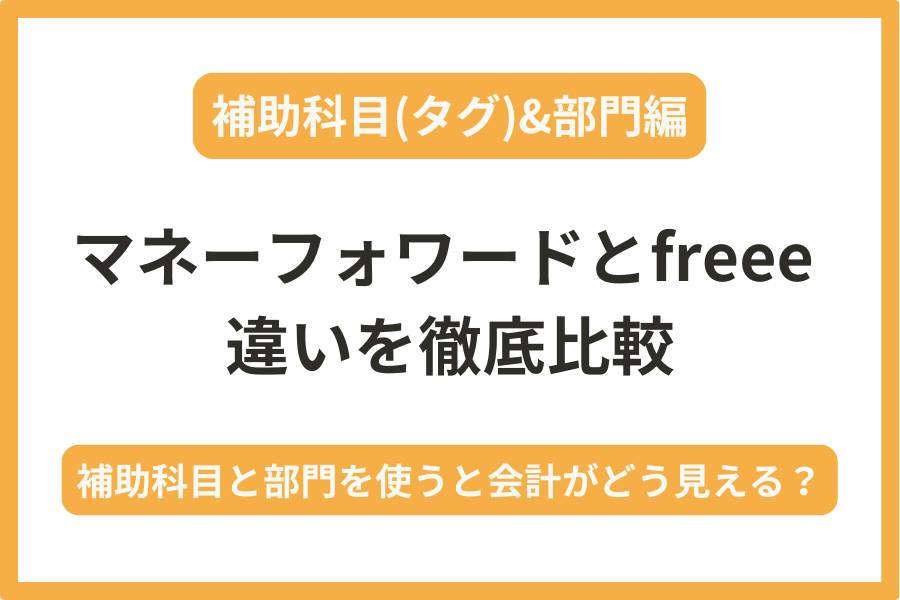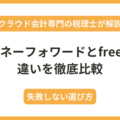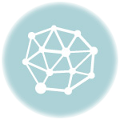こんにちは。税理士法人Accompany代表の佐藤修一です。
このブログをご覧の方は、クラウド会計を導入してまだ操作に慣れていない方や、経理として働くなかで業務を効率化できないか考えている方が多いのではないでしょうか。
今日は、実務でよく使う
- 数ある取引の仕訳を1件1件登録せずにまとめて登録する方法
- 一度仕訳をしたら次から完全に自動化する方法
- 一度登録した仕訳をまとめて一括編集する方法
について解説していきたいと思います。
実際にfreee会計を操作している様子を動画にし、分かりやすく解説していますので、ご興味のある部分だけでもご覧になっていただければと思います。
【相談無料】まずはお気軽に問い合わせください
初回無料のご相談をオンライン(ZOOMなど)や電話で受け付けております。
- freeeを導入してみたけど経理の効率化が進んでいない
- 自計化したいが設定が難しくてできない
という方は、ぜひ一度ご相談いただけたら幸いです。
また、クラウド会計のデータを経営に活用する「税務顧問契約」のサービスも提供しております。
弊社は福岡県にありますが、オンラインで全国対応させていただいております。
まずは下記フォームよりお問合せをお待ちしております。
\24時間365日受付中 /
『経理のDX化』のサービス内容・料金については、下記のページをご覧ください。
少しでも時間を節約するためにまとめて仕訳をする方法
freee会計をお使いの方は、金融機関やクレジットカードをAPI連携している方がほとんどだと思います。
また、API連携ができなくても、金融機関やクレジットカードのマイページからダウンロードした取引明細をインポートしたり、
Excelに入力した取引明細をインポートしたりすることも可能です。
ここでは上記のように連携したりインポートしたりした明細をスピーディに処理する方法を解説しています。

まずは、なるべく避けたい処理の例を見てみましょう。
これは明細ひとつひとつを開いて毎回登録ボタンを押す方法です。
この方法は分かりやすいですが、同じ内容にも関わらず1件ずつ処理を進めてしまうと膨大な時間がかかってしまいます。
クラウド会計はとても便利で、
「こんな機能あったらいいのにな~」と思っていたらすでにその機能は存在していた!
ということがよくあります。
今回は例として「駐車場代」の取引がたくさんあって、それをまとめて「旅費交通費」として登録したい場合の処理方法となります。
また、今回は2パターンの処理方法を解説していますので、ご自身に合ったやり方をお選びいただければと思います。
【パターン1】「まとめて入力」機能を使う
このやり方は、連携・インポートした明細を一括選択し、勘定科目を指定することで数ある明細を一度にまとめて登録できる機能です。
まずはどんな感じで登録できるのか、動画を見てみましょう。
具体的な登録方法としては下記の通りとなります。
まとめて入力機能の使い方
- 会計帳簿→自動で経理を選ぶ
- 口座「すべての口座・カード」から口座「対象の取引がある口座・カード」を選ぶ
※今回の例では「テスト銀行」にある取引をまとめて入力しています - 取引日のすぐ左にあるチェックボックスに☑を入れる
- 対象の取引が全部選択できているか・勘定科目が合っているか確認する
- 一括操作→現在の内容で登録→登録
- 完了
このやり方のよいところは、取引の中に「消耗品費」や「支払手数料」など、旅費交通費以外の取引が混ざっていたとしても個別に勘定科目を選択し、登録は全部まとめてできる点です。
ただし、次も同じような取引が連携・インポートされた時は再度勘定科目を選んで登録する必要がありますので、
完全に自動化できるわけではありません。
そこで、次に解説するのは「取引をまとめて登録でき、且つ次からは手作業の仕訳なしで完全に自動化できる」方法です。
【パターン2】自動登録ルールを活用する
freeeには「自動登録ルール」という便利な機能があります。
これは、取引の明細の「摘要」がヒットするようにルールを作成し、
「駐車場代」という文字列が含まれていたら「旅費交通費」で登録するように指示することで、今回の処理だけでなく次からも自動で仕訳が完了します。
この自動登録ルールは「入力効率化」→「自動登録ルール」から新規作成できますが、
仕訳をしながらその場で自動登録ルールを作成することもできますので、その様子を動画にまとめています。
具体的な運用方法は下記の通りです。
自動登録ルールを使ってまとめて仕訳をする方法
- 会計帳簿→明細の一覧を選ぶ
- 対象の取引どれかひとつを「詳細」を押して開く
- 登録したい勘定科目を選択し「自動登録ルールとして設定」にチェックを入れた状態で「登録」を押す
- 具体的なルールの指定をし「作成する」を押す
※毎回確実に含まれる文字列を残して部分一致にするのがおすすめです。
※完全自動化したい場合は条件に一致したとき行う処理を「取引を登録する」にしておけば可能です。 - 口座名のすぐ左にあるチェックボックスに☑を入れる
- 一括操作→自動登録ルール→適用する
- 一度画面から対象の明細が消えるが、ルールの適用が済んだら「登録済」の状態で再表示される
※ここで「登録待ち」の状態で再表示されるようでしたらルールの作成がうまくいっていません。競合するルールがないか、指定した文字列が間違っていないか確認しましょう。

この2つの方法を活用すれば、1件1件仕訳をする手間が省け、時間を有効活用して入力を進めることができます。
次は、「一度仕訳をしたが、その時に選んだ勘定科目が間違っていたのでまとめて編集したい」という時に使う方法を紹介します。
一度登録した仕訳の勘定科目を一括編集する方法
実務上、勘定科目を一括編集する場面は結構多いです。
例えば、
- 単純に間違っていた
- これまで違う勘定科目に置き換えたい
- 口座振替の登録の時に違う銀行を選んでしまっていたので修正したい
などです。
また、勘定科目の変更だけでなく、取引先や品目などのタグの付け替えも同じ操作方法で行うことができます。
freee特有の「タグ」の機能については下記の記事で詳しく解説しています。
入力の際にひと手間かかりますが、会計が見やすくなりますので活用してみてください。
動画で一括編集の方法を解説していますが、この操作は誤って実行してしまった場合、元の状態に戻すことはできません。
変更をする取引の内容が間違っていないか確認し、必要なら取引や仕訳帳をエクスポートして保管しておくことをおすすめします。
それでは操作方法を解説していきます。
一括編集の方法
- 会計帳簿→収入・支出形式を選ぶ
- 「条件を設定」を押し、変更したい取引を検索する
※今回は取引内容(摘要)で検索していますが、勘定科目や決済口座からも絞り込めます。 - 対象の取引で絞り込みができているか目視する
- 一括編集のすぐ下にあるチェックボックスに☑を入れて、一括編集したい取引を選択する
- 「一括編集」を押し、変更後の勘定科目を入力する
- その他、税区分やタグなど変更する必要があるかどうか確認してから「保存」を押す
- 完了
上記は一括編集の方法ですが、一括編集ボタンのすぐ右にある「一括削除」を押せば、
取引をまとめて削除することも可能です。
ただし、繰り返しにはなりますが、一括削除した明細は元に戻すことができませんので、慎重に操作を行うようにしましょう。
まとめ
ここまで仕訳をスピーディに登録する方法や、登録後に一括編集する方法を解説しましたが、ご自身でも試していただけそうでしょうか?
クラウド会計は操作に慣れるまで大変ですが、さまざまな機能を使いこなせば毎月の処理スピードが格段に速くなりますので、
便利な機能を有効活用して少しでも多く経営に充てられる時間が増えるといいですね。
今回の記事の内容は下記の通りです。
今回のまとめ
- たくさんある取引を効率的に登録したいときは「まとめて入力」機能を使う
- 同じ内容の取引が継続的にある場合は「自動登録ルール」で完全に自動化する
- 一度登録した取引は「収入・支出形式」からまとめて編集できるが、編集後は元に戻せないので注意が必要
- 上記3と同様に、一度登録した取引はまとめて削除できる
また、取引の内容によっては勘定科目を2つ以上選択する「複数行仕訳」が必要な場面もあります。
このような複数行仕訳を効率化する具体的な方法を解説した記事もありますので、あわせてご覧になってみてください。
【相談無料】まずはお気軽に問い合わせください
初回無料のご相談をオンライン(ZOOMなど)や電話で受け付けております。
- freeeを導入してみたけど経理の効率化が進んでいない
- 自計化したいが設定が難しくてできない
という方は、ぜひ一度ご相談いただけたら幸いです。
また、クラウド会計のデータを経営に活用する「税務顧問契約」のサービスも提供しております。
弊社は福岡県にありますが、オンラインで全国対応させていただいております。
まずは下記フォームよりお問合せをお待ちしております。
\24時間365日受付中 /
『経理のDX化』のサービス内容・料金については、下記のページをご覧ください。

佐藤 修一
税理士法人Accompany 代表
(九州北部税理士会福岡支部所属:登録番号028716) 公認会計士・税理士。全国の中小企業にこれまでクラウド会計導入実績累計300社超、クラウド会計導入率70%超。2022年freee西日本最優秀アドバイザー、マネーフォワードプラチナメンバー。 (株)インターフェイス主催第18回経営支援全国大会優秀賞。 全国各地の中小企業に対して、会計から利益とキャッシュを稼ぐ力を高め、キャッシュフローを重視した節税提案、利益とキャッシュを稼ぐ力を高めるサポートや事業再生支援を行っている。 総勢30名のスタッフで「Warm Heart(温かい心)&Cool Head(冷静な頭)」をコンセプトに個々のお客様ごとにカスタマイズしたお客様に寄り添うサービスを提供している。